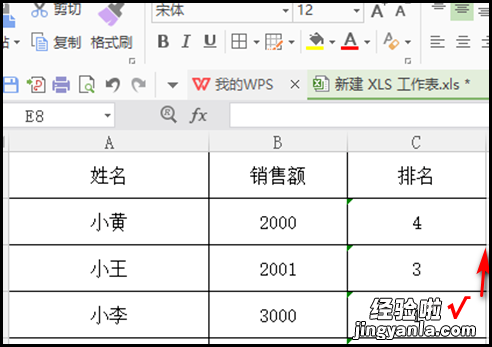WPS怎么用函数排名怎么排等级 wps成绩单如何排名次
经验直达:
- wps成绩单如何排名次
- WPS怎么用函数排名怎么排等级
- wps表格怎么弄排名
一、wps成绩单如何排名次
wps成绩单自动排名次步骤如下:
电脑:LenovoG460
系统:Windows11
软件:wps2021
1、选择要排名的单元格,然后点击公式下的插入函数 。
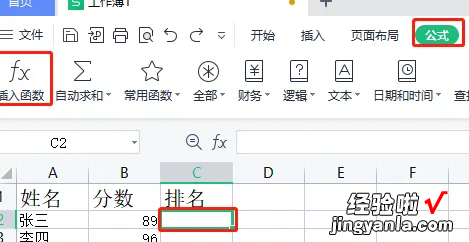
2、在查找函数下输入rank,点击RANK 。
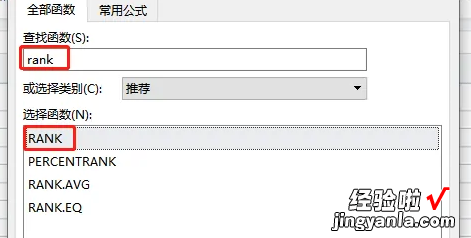
3、然后点击确定 。
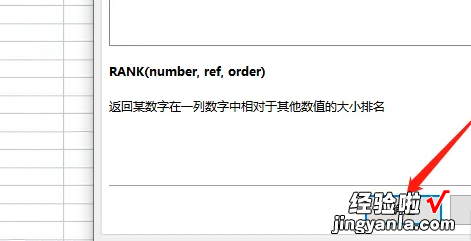
4、数值选择第一个分数单元格,引用选择第一个分数到最后一个分数,在这个表格中选择的是$B$2:$B$12,排位方式输入0,然后点击确定 。
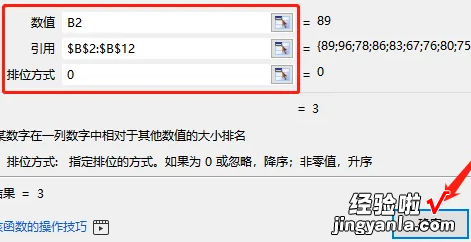
5、拖动第一个单元格右下角的十字,然后整个排名就出来了 。
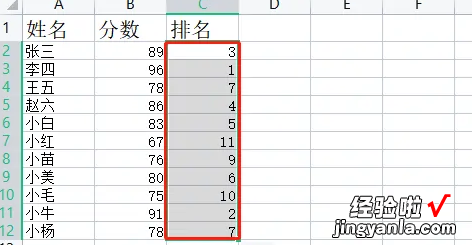
二、WPS怎么用函数排名怎么排等级
1、第一步,双击打开WPS的Excel,新建一个空白的工作簿,
【WPS怎么用函数排名怎么排等级 wps成绩单如何排名次】

2、第二步,创建一个表格,列名分别为序号、分数和排名,序号展示前十,分数顺序混乱的
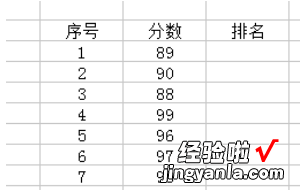
3、第三步,对分数列表进行格式设置,选中列表设置内边框和外边框
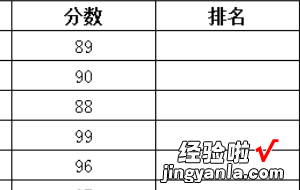
4、第四步,在列表的第一行添加一个“=”,然后在等于号后面添加函数
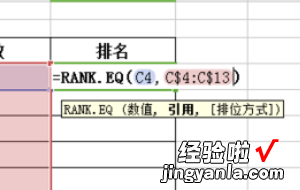
5、第五步,然后从第一行依次拖动到第十行,这时排名就按照分数排列出来了
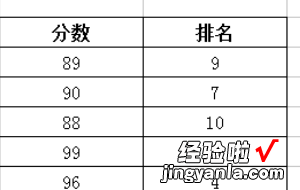
6、第六步,设置第三列排名样式,背景色为绿色,字体为白色,将字体调大点
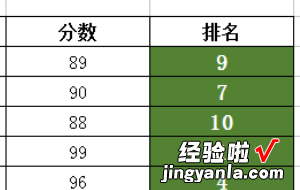
三、wps表格怎么弄排名
wps表格排名次,需要用户打开需要排名次的表格,在表格中输入=rank(B2,B2:B5,0) , 再按键盘上的F4按钮将表格变为绝对引用,最后下拉表格即可排名 。具体操作步骤如下 。
1、打开需要排名的表格 。如下图所示 。
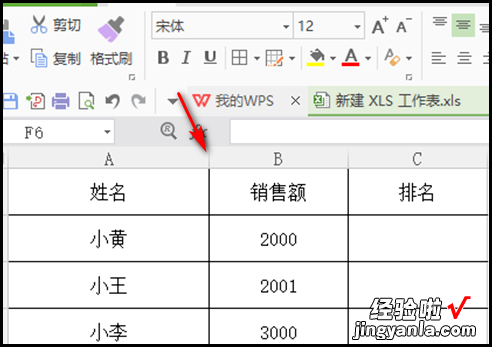
2、输入=rank(B2,B2:B5,0),一定要输入0.如下图所示 。
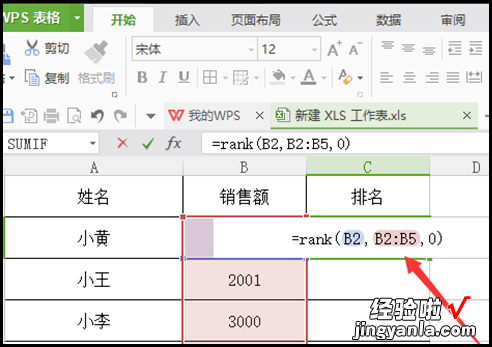
3、按下电脑上的F4 , 让相对引用变为绝对引用 。如下图所示 。
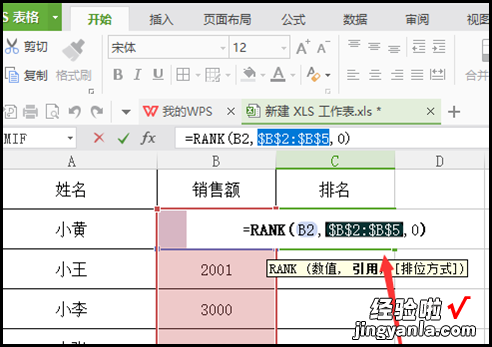
4、输入完成后回车,排名即可出现 。如下图所示 。
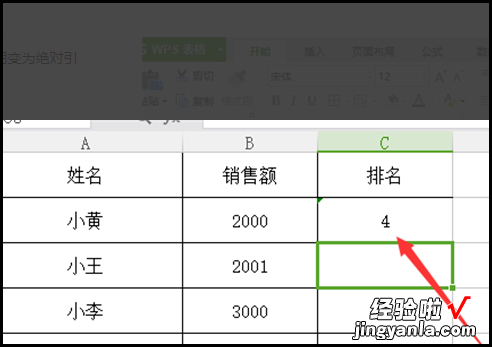
5、拖出第一个输入好公式的框,向下拉后面排名会自动生成 。如下图所示 。